3 начина да отворите диспечера на задачите на Windows 8
Управлението на задачите в Windows 8 и 8.1 е напълно преработено. Тя стана още по-полезна и удобна. Сега потребителят може да получи ясна представа как операционната система използва ресурсите на компютъра. С него можете да управлявате и всички приложения, които започват при стартиране на системата, можете дори да прегледате IP адреса на мрежовия адаптер.
съдържание
Извикване на диспечера на задачите в Windows 8
Един от най-често срещаните проблеми, с които трябва да се справят потребителите, е т.нар. На този етап може да има рязък спад в производителността на системата, докато компютърът не спре да отговаря на потребителски команди. В такива случаи е най-добре да завършите насилствения процес. За да направите това, Windows 8 предоставя чудесен инструмент - "Task Manager".
Интересно!
Ако не можете да използвате мишката, можете да използвате клавишите със стрелки, за да намерите процеса на закачане в диспечера на задачите и бързо да завършите бутона за изтриване.
Метод 1: Клавишни комбинации
Най-известният начин да стартирате "Мениджър на задачи" е да натиснете клавишната комбинация Ctrl + Alt + Del . Отваря се прозорец за заключване, в който потребителят може да избере желаната команда. От този прозорец можете не само да стартирате "Task Manager", но също така имате опции за заключване, промяна на парола и потребител, както и излизане.
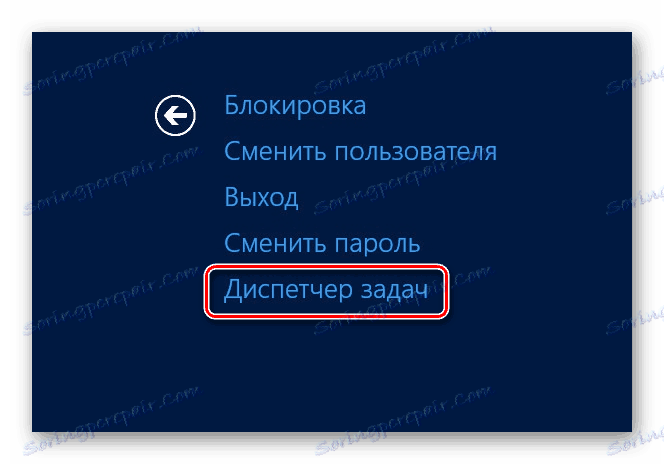
Интересно!
Можете да извиквате по-бързо "мениджъра", ако използвате комбинацията Ctrl + Shift + Esc . По този начин пускате инструмента, без да отваряте заключващия екран.
Метод 2: Използване на лентата на задачите
Друг начин за бързо стартиране на "Task Manager" е да кликнете с десния бутон върху "Control Panel" и да изберете съответния елемент от падащото меню. Този метод също е бърз и удобен, поради което повечето потребители го предпочитат.
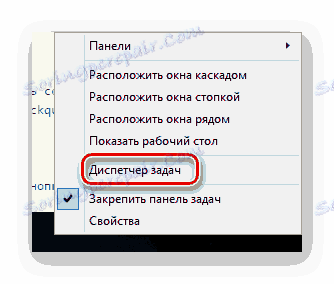
Интересно!
Можете също да кликнете с десния бутон на мишката в долния ляв ъгъл. В този случай в допълнение към диспечера на задачите ще имате достъп до допълнителни инструменти: Диспечер на устройства, Програми и компоненти, Команден ред, Контролен панел и др.
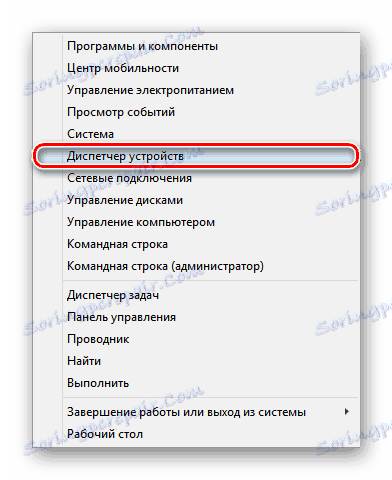
Метод 3: Команден прозорец
Можете също така да отворите "Мениджъра на задачите" чрез командния ред, който може да бъде извикан чрез клавишните комбинации Win + R. В отворения прозорец въведете taskmgr или taskmgr.exe . Този метод не е толкова удобен, колкото предишните, но може и да е полезен.
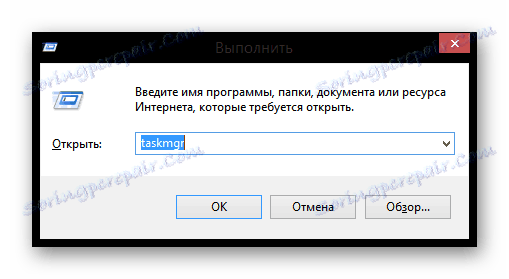
Затова ние разгледахме 3-те най-популярни начина да стартираме на Windows 8 и 8.1 "Task Manager". Всеки потребител за себе си избира най-удобния метод, но познаването на няколко допълнителни начина не е излишно.